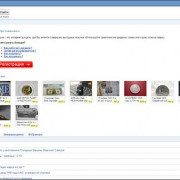Как создать чат-бот для telegram-канала
Содержание:
- Как настроить бота
- Как настроить бота Telegram
- Подготовительные работы и рекомендации
- Какие активные кнопки можно добавить в Telegram
- Написание кода
- Зачем добавлять ботов в Телеграм: полезные функции
- Как пользоваться «Telegram»
- Зачем нужны боты
- Сервисы для создания ботов
- Как сделать чат бот в Телеграмм или канал: все тонкости
- Полезные фишки
- Как поставить активные кнопки с помощью ControllerBot и BotFather
- Telegram API
- Полезные функции
- Как создать бота в Телеграмм
- Как создать бота в Telegram за 5 шагов: подробный гайд
- Как кастомизировать бота
Как настроить бота
Настройка заключается в создании пользовательского интерфейса помощника. Нам нужно прописать быстрые команды, которые будут использовать подписчики для перехода к нужному информационному блоку, а также отредактировать главное меню. Перегружать чат информацией не стоит, сделайте краткое описание нужного функционала.
Команды
Создаются команды предельно просто, также в конструкторе. Для этого нам нужно перейти в чат нашего созданного помощника:
Точно таким же образом создавайте и другие пользовательские команды. Ничего сложного в этом нет, все можно сделать самостоятельно. Как вы можете заметить, процесс у нас занял всего несколько минут от начала разработки помощника до настройки. Вот еще один пример для наглядности:
- Открыть раздел «Пользовательские команды».
- Нажать на кнопку «Создать команду».
- Например, нам нужно описать услуги компании и их стоимость.
- Выбираем параметр «/pricelist».
- Прописываем наши услуги и указываем цену. Кликнув на данную кнопку, пользователю бот отправит сообщение соответствующего содержания.
- После того как мы указали описание, отправляем текст и нажимаем «Сохранить».
Меню
Многие спрашивают, как сделать главное меню для помощника. Процесс точно такой же, как и в предыдущих инструкциях. Мы опишем основные моменты и принцип разработки, а далее вы уже сами сконфигурируйте нужный интерфейс:
- Нажать на кнопку «Настроить главное меню».
- В новом диалоговом окне кликнуть «Добавить пункт меню».
- Напишите любое наименование для пункта, например, «Инструкции».
- Щелкните по вкладке «Отправить» и «Сохранить».
Последовательно нажимайте параметр «Добавить пункт меню» и формируйте многоуровневый интерфейс.
Формы
Формы – это отличный вариант, если вы хотите встроить на канал анкету для приема заявок. Эта возможность подойдет для тех компаний, которые, например, осуществляют образовательную деятельность, предлагая курсы по изучению иностранных языков. Давайте займемся процессом:
- Вновь выбираем раздел «Пользовательские команды».
- Далее определяем условное обозначение нашей формы. Мы выбрали «/pricelist».
- Щелкаем по вкладке «Добавить вопрос».
- Выбираем подкатегорию «С вариантами ответа».
- Вводим наш вопрос.
- Отправляем текст. Затем нам предложат дать ответ на вопрос. Пишем нужное сообщение, как показано на картинке ниже.
- Кликаем «Сохранить».
- Переходим в главное меню и добавляем новый пункт.
- Нажимаем «Настроить главное меню» и «Добавить новый пункт».
- Выбираем наш раздел и вводим название.
Проверяем работу. Открываем наш чат-бот и видим в меню нашу вкладку. Нажимаем на кнопку, и появляется вопрос. Щелкаем на ответ, и бот предлагает нам оформить заявку.
Посмотреть, кто оставил заявку, допускается в разделе «Ответы на формы». Работа выполнена хорошо, помощник правильно среагировал на запрос пользователя и дал верные ответы.
Как настроить бота Telegram
Создаем Бота в Telegram
Документация по телеграм API — https://core.telegram.org/bots/api
1. Находим бота BotFather -> команда /newbot -> даем ему описание, имя (заканчивается на Bot) и картинку. (подробнее — http://aftamat4ik.ru/pishem-bota-telegram-na-c/). В итоге получаем token
2. В web.config / AppSettings настраиваем следующие параметры:
-
- proxyUrl — указываем прокси для Телеграма в таком виде http://45.89.19.84:11498 (если прокси не нужен, то просто оставляем пустыми поля)
- proxyUser, proxyPassword — указываем пользователя и пароль прокси.
- telegramToken — указываем токен, который мы получили при создании бота в Телеграм (в botFather).
- telegramOnlyTextMessages — если 1, то в обработку бота будут попадать только текстовые сообщения.
3. В таблице as_users добавляем 2 поля:
4. Создаем хранимую процедуру такого вида (в разделе Системный SQL / Telegram Bot):
На входе:
- @parameters — различные доп параметры (будут впоследствии расширяться)
- @text — текст от пользователя телеграм
- @messageID — идентификатор сообщения от пользователя (можно использовать для указания reply)
- @chatID — ID чата, в который мы потом отправим ответ.
- @messageType — тип сообщения
- @updateType — тип пришедшего обновления от хука бота
- @telegramUsername — логин юзера в телеграм (для нас это идентификатор)
- @firstName — имя пользователя
На выходе:
- SELECT 1 — Result и Msg
- SELECT 2 — набор команд для telegram (актуально если SELECT1.Result=1). Type, Text, ChatID, replyMessageID, DisableNotification, Channel, ButtonsJSON, parseMode
5. Проверяем, что работает бот. Подписываемся на него в telegram и выполняем /start (при этом мы получим отклик Привет. ). Если нет отклика, значит бот не запущен. Попробуйте его перезапустить в разделе Системный SQL (Старт телеграм бот).
6. Чтобы подписать пользователя на некие действия, необходимо сначала чтобы он указал свой телеграм в профиле (поле as_users.telegram). Затем он должен сделать любую команду в телеграме, отправив боту к примеру /start
Хранение привязки чата к пользователю системы
В as_users есть 2 поля: telegram и telegramChatID. При первом обращении, система через хранимую процедуру обновит поле telegramChatID для соответствующего пользователя с заданным telegram. После этого он сможет получать сообщения от telegram.
Примечание:
- Для прокси можно использовать IPv4 и IPv6
- Прокси можно купить здесь — https://proxy.market/
- В as_users добавлены 2 поля telegram и telegramChatID, а также добавлена хранимая процедура (проверьте, что они есть в вашей базе).
- Чтобы работало внешнее действие типа telegram в системе должна быть хранимая процедура as_user_getUser
Использование бота
- В телеграм находим бота (например, наш бот FalconSpaceBot)
- Пишем ему /start для инициализации (осуществляется привязка вашего пользователя к чату).
- Выполняем различные команды, например /getupdates — если команда прописана в чате, то она будет обработана и выдан ответ.
Подготовительные работы и рекомендации
Перед тем как выполнить создание чат бота для Telegram, нужно подготовиться. Мы дадим актуальные рекомендации, чтобы процесс занял как можно меньше времени:
- Мы рекомендуем использовать для добавления сервиса десктопную версию мессенджера. Так будет удобно, у вас будет больше рабочего пространства, и вы сможете активно использовать все инструменты.
- Если вы продвинутый пользователей, то допускается применять для создания помощника встроенный инструмент программирования с открытым кодом Telegram API.
- В той ситуации, когда вы не имеете нужных знаний в области программирования, то на помощь придет универсальный конструктор, чтобы создать бота для Telegram. Мы будем использовать Manybot.
Почему мы не рекомендуем использовать для разработки помощника мобильный телефон. У телефона весьма ограничена рабочая область экрана. Придется открывать множество вкладок. Из-за этого вы потеряете много времени и сил. А время ценный ресурс, особенно если вы занимаетесь бизнесом.
Какие активные кнопки можно добавить в Telegram
URL-кнопки
Наверное самый распространённый вид кнопок, используемых в Телеграм. При нажатии на нее, пользователь увидит предупреждение, что ссылка ведет на сторонний ресурс. Если он подтвердит переход, браузер откроет URL-адрес. Пример использования такой кнопки-ссылки: пост с краткой выжимкой из большой статьи, ссылка ведет на полный вариант.
Switch-кнопки
Switch-кнопки имеют более сложный механизм работы. С помощью них можно осуществлять перенаправление внутри мессенджера. Например, переключить пользователя на чат с ботом для заказа товара или оформления подписки. Конечно, для этого можно самостоятельно найти бота и написать ему, но кнопка позволяет автоматизировать этот процесс и сделать его удобнее.
Callback-кнопки
Этот тип кнопок самый многофункциональный. При нажатии на нее может выполняться любое произвольное действие. Возможности callback-кнопок (или, как их еще называют, кнопок с обратной связью) ограничены только вашей фантазией. Они хорошо подойдут для решения таких простых задач, как автоматическая замена текста в сообщениях по условию. Но также позволят реализовать и более сложные вещи. Например, навигацию по длинной статье на манер постраничной пагинации на сайте или даже создание календаря с возможностью выбора даты. Причем для добавления такого функционала в свой Телеграм-канал, необязательно иметь навыки программирования. В сети есть очень много готовых решений с инструкциями по их внедрению.
Кнопки с реакциями
Их можно использовать вместо опросов. Особенно, если не предполагается большого числа вариантов ответа, а нужно лишь узнать отношение подписчиков к посту. Большинство пользователей Телеграм наверняка с ними встречались. Обычно это две кнопки «Палец вверх» и «Палец вниз», но могут быть и другие. Например, можно использовать различные эмодзи или просто текст. Когда пользователи будут выбирать нужную им реакцию, на кнопке будет отображаться, сколько человек на нее нажали.
Написание кода
Сначала надо получить токен. Для этого зайдём к боту botfather,чтобы получить токен (botfather)
Теперь можно начать писать код.Сначала мы импортируем библиотеку.
Теперь создаём переменную под названием token, в ней мы будем хранить наш токен.
Теперь мы можем создать приветствие бота:
Нам надо создать переменную bot, в ней мы пишем telebot.Telebot (наша переменная с токеном).
Пишем @bot.message_handler(commands=)
Создаём функцию под названием «start_message»
В скобках указываем «message».
Пишем внутри функции bot.send_message(message.chat.id,»Привет»)
и вне функции пишем bot.infinity_poling()
и запускаем программу.
Теперь наш бот может приветствовать
вот пример:
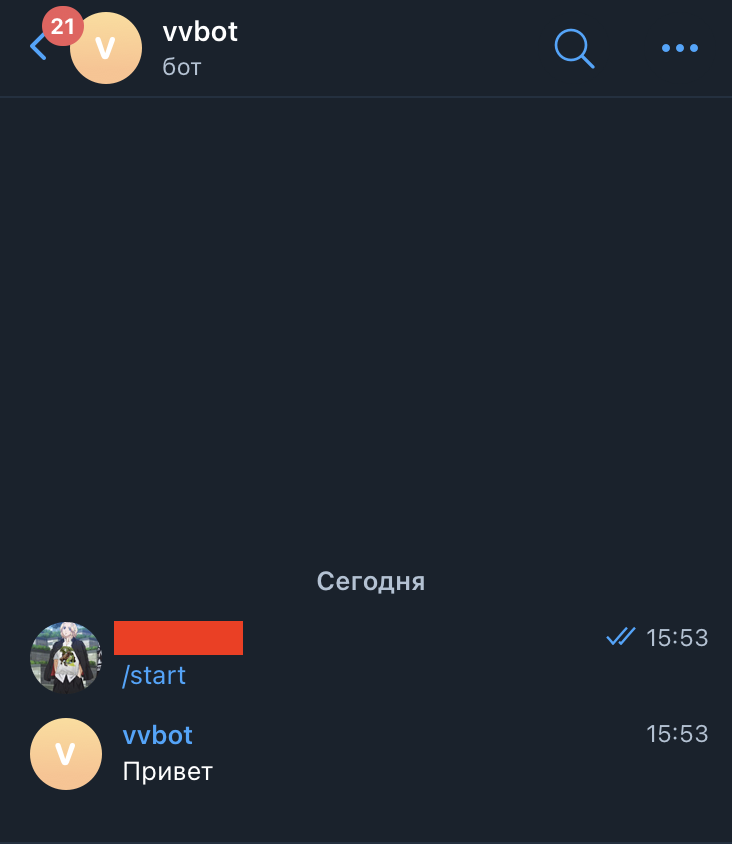
Приветствие мы сделали, теперь давайте сделаем кнопку.
Надо написать from telebot import types там же, где мы импортировали библиотеку telebot
Теперь пишем @bot.message_handler(commands=). Дальше мы создаём функцию под названием button_message, в скобках указываем message.
Дальше надо создать клавиатуру в переменной под названием markup, в переменной пишем types.ReplyKeyboardMarkup(resize_keyboard=True).
Потом создаём переменную item1, в ней будет хранится сама кнопка и пишем что item1=types.KeyboardButton(«текст на кнопке»).
Дальше к клавиатуре добавим нашу кнопку
Далее надо отправить сообщение «Выберите что вам надо» и после текста написать reply_markup=markup и закрываем скобки.
Теперь у нас есть кнопка. Вот пример:
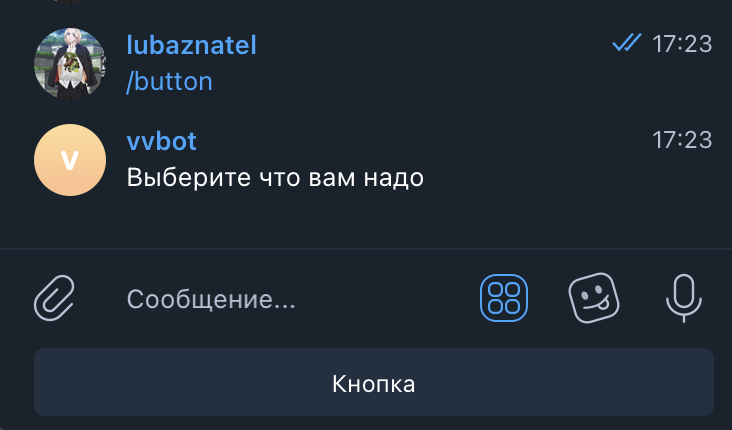
Но если мы на неё нажмём, то ничего не произойдёт. Сейчас мы сделаем так, чтобы при нажатии на кнопку выдавало ссылку на мою страницу в Хабре.
Для начала мы напишем @bot.message_handler(content_types=’text’)
Дальше нам надо создать функцию по названием message_reply, а в скобках указать message.
Внутри функции надо указать условие «if message.text==»Кнопка:», а внутри условия отправить нам нужное сообщение.
Вот пример:
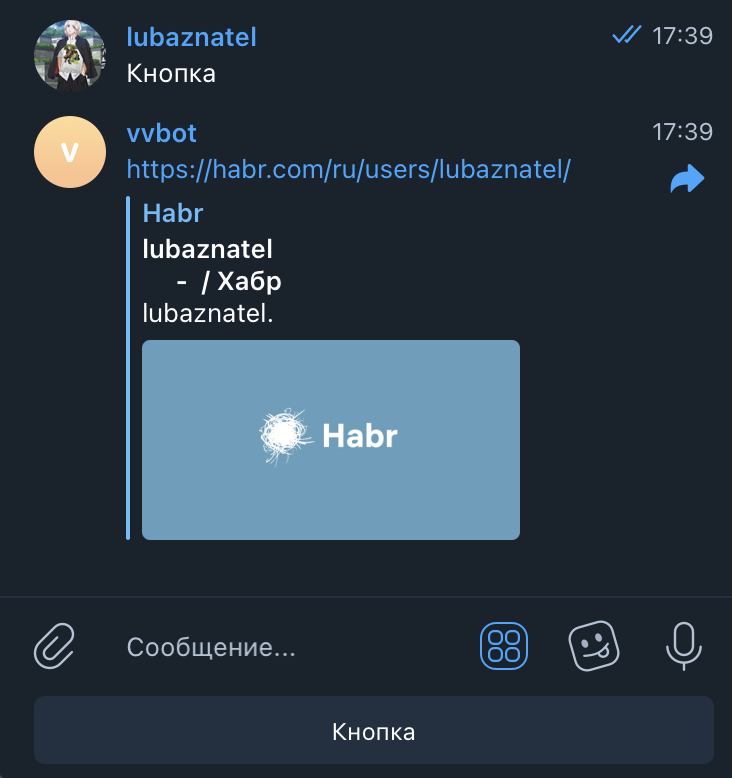
Зачем добавлять ботов в Телеграм: полезные функции
Боты в мессенджере выполняют огромный перечень функций. Они выступают в роли помощников администраторам каналов и значительно оптимизируют их ведение. Теперь Вы знаете, как добавить бота в Телеграмм самостоятельно в группу, чат или канал на любом устройстве.
Но осознаёте ли Вы, сколько полезных функций они могут выполнять? Давайте их рассмотрим.
-
ControllerBot и MarkdownRobot — роботы со схожим функционалом, но первый популярнее среди пользователей. Что они могут для Вас сделать:
-
Автоматически публикуют контент. Благодаря им, Вы можете сделать пост и отложить его публикацию на заданное время;
-
Показывают статистику;
-
Помогают в форматировании статей: менять шрифты, оформлять ссылку в виде текста.
Чтобы воспользоваться этим чудом, необходимо найти бота в поиске и начать с ним чат (запустить его). Далее просто следуйте шаг за шагом его инструкциям, чтобы выполнить то или иное действие.
-
@GroupAgreeBot и @Vote — с их помощью Вы сможете создавать опросы в Telegram и публиковать их на Вашем канале. Они дают сделать до 10 вариантов ответов и выбрать тип голосования — открытый или анонимный.
-
Робот @Like позволяет добавлять кнопки в виде смайлов под посты на каналах. Благодаря этой функции, можно устраивать мини голосования, интересоваться мнением подписчиков и получать от них обратную связь и реакцию на контент.
Количество ботов постоянно увеличивается, ведь пользователи самостоятельно могут их создать.
Вот лишь небольшой перечень полезных роботов в Telegram:
- @GroupButler_bot — удаляет и заносит в чёрный список пользователей за флуд;
- @WelcomeAgentBot — отправляет приветственное сообщение для новых подписчиков группы;
- @printfbot — форматирует статьи, позволяет добавить реакции, а также ссылки в текст;
- @FileConverterBot — конвертирует картинки, музыку и видео в другие форматы;
- @stthbot — делает присланный текст зачёркнутым.
Ещё больше разных ботов ищите в каталогах:
-
На официальном сайте Telegram: http://telegram.org.ru/telegram-bots;
-
На платформе Pro Telegram: https://protelegram.ru/2018/01/07/top_200_telegram_bots_2018.
Зная, как добавить бота в Телеграм, Вы сможете разнообразить контент на Вашем канале, получать обратную связь от читателей, узнавать их мнение, создавать красивые посты и выполнять ещё много интересных действий.
Как пользоваться «Telegram»
Мессенджер «Telegram» очень простой в использовании, его меню рассчитано даже на полных новичков. Тем не менее, стоит подробнее рассмотреть, как использовать некоторые его функции.
Установка и первый запуск
Установка приложения очень простая. На телефоне Android или iOS нужно перейти в магазин приложений (Play Store и App Store соответственно), в строке поиска ввести название, после чего нажать кнопку установки. Через несколько секунд всё будет готово. На компьютере же нужно скачать установочный файл для своей операционной системы и следовать указаниям установщика.
Если вы пользуетесь Linux, то для установки лучше всего воспользоваться такими командами:
- sudo add-apt-repository ppa:atareao/telegram;
- sudo apt-get update;
- sudo apt-get install telegram.
Команды следует вводить по очереди через терминал. Это позволит избежать всех возможных трудностей, поскольку таким способом будут установлены все компоненты, необходимые для функционирования.
Также если вы пользуетесь Ubuntu, то можно скачать «Телеграмм» через встроенный Центр приложений. При первом запуске, независимо от платформы, необходимо ввести свой номер телефона, к которому привязана учётная запись, после чего придёт цифровой код подтверждения. Нужно ввести его в соответствующее поле, после чего откроется меню приложения.
Добавление контакта
В большинстве случаев в меню самого приложения контакт специально добавлять не нужно. Если он добавлен в список контактов вашего телефона, то автоматически отобразится в приложении. Также список контактов автоматически синхронизируется между всеми устройствами.
Отправка сообщения
Необходимо перейти во вкладку контактов, найти желаемого собеседника, нажать на его имя, после чего откроется окно чата. Напишите нужное сообщение в специальном поле внизу экрана и нажмите кнопку отправления. Если вам известен только ник пользователя, введите его в строке поиска. После этого в результатах поиска нажмите на нужную строку, после чего введите сообщение и отправьте его.
Отправка вложения
Через «Телеграмм» можно дополнительно отправить какое-то вложение: фото, видео, аудио, любой файл, контакт и местоположение. Как это сделать? Возле поля ввода в окне переписки нажмите значок скрепки, после чего выберите, какой тип вложения вы хотите добавить. Учтите, что на компьютере нельзя отправить контакт и местоположение. Потом просто следуйте указаниям приложения.
Отправка голосового и видеосообщения
Вместо того чтобы писать много текста, можно записать голосовое обращение или даже видеообращение. В некоторых случаях это будет гораздо проще и удобнее. Возле поля ввода вы увидите кнопку в виде микрофона. Если нажать на неё, то можно переключаться между режимом голосового и видеосообщения. Для самой записи удерживайте кнопку. Как только вы её отпустите, то сообщение сразу же будет отправлено.
Создание секретного чата
Секретный чат — уникальная функция, которой нет у подавляющего большинства конкурентов. Её суть заключается в том, что вся переписка между двумя пользователями полностью зашифрована сквозным шифрованием, что означает, что её могут прочитать только два пользователя. Содержимое не видно даже разработчикам. Кроме того, можно настроить при отправке, через какое время сообщения самоуничтожатся.
Звонок
Чтобы позвонить кому-то через «Telegram», найдите его в списке контактов, после чего в окне чата нажмите значок в виде телефонной трубки. Таким же образом можно совершить звонок любому участнику группового чата.
Зачем нужны боты
Telegram — один из самых популярных мессенджеров в России, постепенно завоёвывающий любовь и признание во всём мире. Его создателем является Павел Дуров, некогда создавший социальную сеть ВКонтакте. Мессенджер обладает множеством функций, при этом он абсолютно бесплатный. Даже стикеры вы можете подключить на халяву или сделать самостоятельно.
Одной из уникальных и очень удобных фишек приложения считаются боты. Они служат для выполнения самых разных задач:
- Создания рассылки из социальных сетей;
- Украшения постов в чатах и каналах;
- Проведения опросов среди подписчиков;
- Для ответов на часто задаваемые вопросы;
- Показа новостей;
- Чтобы развлекать подписчиков.
Как видите, вариантов использования много, а ведь я назвал далеко не все. Но, могу вас заверить, без помощи бота создать по настоящему интересный и полезный канал, посты в котором будут привлекать пользователей и подталкивать их к подписке – невозможно.
Сервисы для создания ботов
Созданный при помощи BotFather робот нуждается в дальнейшей доработке. Некоторые сервисы дают возможность обучить его бесплатно.
- Конструктор позволит настроить бота без специальных знаний программиста. Для этого в «Telegram» необходимо найти и добавить робота @Chatfuel, после чего дать ему команду /addbot и ввести токен, который был получен от BotFather. Ваше новоиспечённое детище сохранится на сервисе Paquebot, откуда можно будет программировать его под любые свои нужды, в том числе настроить бот автопродаж «Телеграмм».
- Flow XO. Сервис, специализирующийся на бизнес-ботах. Некоторые опции платформы бесплатны, но основной функционал имеет различные тарифы.
- Сервис позволяет создать магазин в «Телеграмме», причём можно не привязывать его к уже существующему сайту. Воспользовавшись роботом @botoboto_bot, вы сможете обзавестись собственным ботом-продавцом. Botobot могут использовать бесплатно магазины, включающие до 20 товаров, свыше этой цифры сервисом предусмотрены тарифы.
Бот-продавец или другой инструмент для бизнеса может быть изготовлен по заказу профессионалами одного из сервисов. Так создавался и робот автопродаж Qiwi, позволяющий пользователю работать со своим киви-кошельком. Опытные специалисты помогут настроить оплату товаров и учтут все нюансы магазина. Можно обратиться за помощью к участникам специализированных сообществ в «Телеграмме».
Как сделать чат бот в Телеграмм или канал: все тонкости
Вы уже разобрались, как сделать чат бот в Телеграмм своими руками, и увидели, что этот процесс не требует каких-то особенных знаний и навыков програмирования. Но для того, чтобы выжать максимум и сделать функционал своего бота более обширным, на помощь придут онлайн-конструкторы для создания и настройки телеграм ботов.
Flow XO
Самая крупная и серьёзная онлайн площадка для конструирования ботов в Телеграм. Этот сервис подойдёт для крупного бизнеа, так как его воможности достаточно широки. Воспользоваться таким конструктором можно на платной и бесплатной основе. Конечно, в платном варианте больше преимуществ, но для начала можно воспользоваться и пробной версией.
Chatfuel
Этот сервис работает на бесплатной основе и обладает большим количеством преимуществ. В число постоянных пользователей входят такие гиганты, как:
-
TechCrunch
-
UBER
-
National Geographic
-
Forbs и так далее
Всего насчитывается порядка 15 миллионов поклонников данного конструктора, которым создано уже более 500 тысяч ботов. А ещё одним преимуществом этого сервиса является то, что роботы, созданные на нём без проблем интегрируются с остальными социальными сетями.
Recast AI
Разработчики платформы обещают своим пользователям, что создать бота сможет любой желающий, благодаря их простому интерфейсу. Этот сервис работает как платно, так и бесплатно и обе версии практически не имеют отличий. Но корпоративные клиенты смогут работать с эти конструктором только на платной основе.
Помимо эти трёх наиболее известных онлайн конструкторов роботов для Телеграма существует еще несколько качественных площадок:
-
-
Aimylogic
-
Bot Kits
-
Botmother
-
Botsify
-
Chatgun
-
Dexter
-
Dialogflow
-
Gupshup
-
Manyсhat
-
Morph.ai
-
Manybot
-
Robochat.io
-
Теперь Вам точно не составит труда сделать бота в Телеграмм самому с помощью таких мощнейших инструментов и подробных инструкций. Также на нашем сайте Вы сможете узнать секреты, как зарабатывать в Телеграм на ботах и каналах.
Полезные фишки
А сейчас я продемонстрирую три крутые фишки, которыми можно воспользоваться после создания бота в Телеграме.
Как включить автопостинг из соц сетей
Первая и самая интересная – автопостинг из социальных сетей (ВК, Twitter, YouTube) или RSS ленты в канал или чат в Telegram. Она позволяет сэкономить уйму времени и упростить продвижение канала. Чтобы её включить, нужно:
ввести специальную команду: /autoposting и выбрать источник, откуда будем брать посты;
опубликовать ссылку на страницу;
Всё, теперь новые записи в соц. сетях или rss ленте будут автоматически дублироваться в чате или канале.
Учимся делать отложенные посты
Еще одна полезная функция – отложенные посты. Довольно часто бывают ситуации, когда времени на публикацию нет, а сделать это просто необходимо. Чтобы не забивать голову решением подобных проблем, в Telegram можно заранее продумать темы публикаций, подготовить материал и воспользоваться ботом, который сам все отправит в указанное время.
Итак, для начала вам нужно ввести /newpost или выбрать «Отправить новое сообщение» в меню. Придумываем текст, добавляем картинки или музыку, отправляем всё это боту и нажимаем «Отложить».
Выскочит оповещение, после чего нужно указать текущее время (настраиваем часовой пояс – это делается один раз):
Теперь нужно указать время публикации. Для этого выбираем день и отправляем точное время, нажимаем «Сохранить»:
Готово! В нужный час публикация отобразится у всех пользователей.
Как создать опрос
Последняя важная функция, которую я сейчас разберу – опросы. Ну, тут без комментариев, сами должны понимать, зачем они нужны и как ими воспользоваться для продвижения канала. Моё дело рассказать, как их создать.
Для начала нажмите «Пользовательские команды» и «Создать». Введите и отправьте название:
Нажмите «Добавить вопрос» и выберете его тип (я выбрал обычный):
Введите и отправьте вопрос:
Нажмите сохранить и всё, готово. Кстати, чтобы проверить ответы, вернитесь в главное меню и нажмите «Ответы на формы», после чего найдите и выберете нужную:
Как поставить активные кнопки с помощью ControllerBot и BotFather
Добавление бота на канал
Для начала нам понадобится найти нужного бота. Пишем в поисковой строке Телеграм «@controllerbot» и выбираем из списка. После нажимаем «Запустить» в нижней части экрана.
В ответ бот отправит сообщение с доступными командами. Нам нужен пункт «/addchannel», кликаем по нему. Далее переходим в @BotFather, его имя пришлет ControllerBot в следующем сообщении.
Нажимаем «Запустить». В ответном сообщении выбираем пункт «/newbot» и создаем нового бота.
BotFather попросит нас придумать имя для нашего бота. Пишем то, которое нравится. Далее нужно будет задать ему имя пользователя
После того как бот будет создан, оно будет иметь вид «@имя_бот».ВАЖНО! Это имя должно быть уникальным и обязательно оканчиваться на «Bot».
Если все сделано правильно, придет ответное сообщение с токеном, которое нужно отправить ControllerBot. Для этого нажмите правой кнопкой мыши на сообщении и выберите пункт «Переслать сообщение»
В списке получателей выбираем ControllerBot. Наш бот создан! Теперь можно перейти к его настройке.
Настройка бота
- Чтобы вы могли использовать бота для создания постов, нужно добавить его в администраторы канала. Переходим в канал, нажимаем на вертикальное троеточие в верхнем правом углу экрана. Нас интересует пункт «Управление каналом», выбираем его.
- Далее заходим в раздел «Администраторы» и нажимаем «Добавить администратора». В поле поиска вписываем имя нашего бота. Поскольку бот не является нашим подписчиком, Телеграм предупредит об этом и запросит подтверждение действия. Нажимаем «ОК». Таким образом, бот автоматически подписывается на канал и назначается его администратором.
- Даем боту полные права и сохраняем.
- Теперь нам нужно отправить любой пост из канала ControllerBot. Если вы только недавно создали канал, и в нем еще нет ни одного поста, просто создайте новый. Затем жмем правой кнопкой на сообщении, выбираем «Переслать сообщение» и выбираем получателя – ControllerBot.
- В ответ бот попросит указать город, в котором вы проживаете, для настройки таймзоны. Это вам понадобится в будущем, чтобы создавать отложенные посты. Отправляем название города и, когда бот запросит подтверждение, нажимаем «Верно», если все правильно.
- ControllerBot ответит, что все прошло успешно и вы можете перейти в вашего бота для создания постов. Просто кликаем по его названию в сообщении. Для начала работы нажмите кнопку «Запустить».
Telegram API
В своей статье «Всё, о чём должен знать разработчик Телеграм-ботов» я объяснял, чем отличается Telegram API от Telegram Bot API.
Bot API более ограниченный: например, с его помощью боты не могут получать список участников группы или старые сообщения. И хотя для этого туториала эти возможности не понадобятся, я предпочитаю в любом случае использовать именно Telegram API. А то представьте, как обидно: вот пишете вы бота, развиваете его, и вдруг вам становится нужна какая-то фича, из-за которой всего бота придётся переписывать на другом API. И сразу грустненько становится.
Итак, для работы с Telegram API мы будем использовать библиотеку Telethon:
Так как Telegram API изначально был предназначен для создания клиентов мессенджера, для его использования вам нужно будет зарегистрировать своё приложение на my.telegram.org. Да, даже если вы используете API только для запуска ботов.
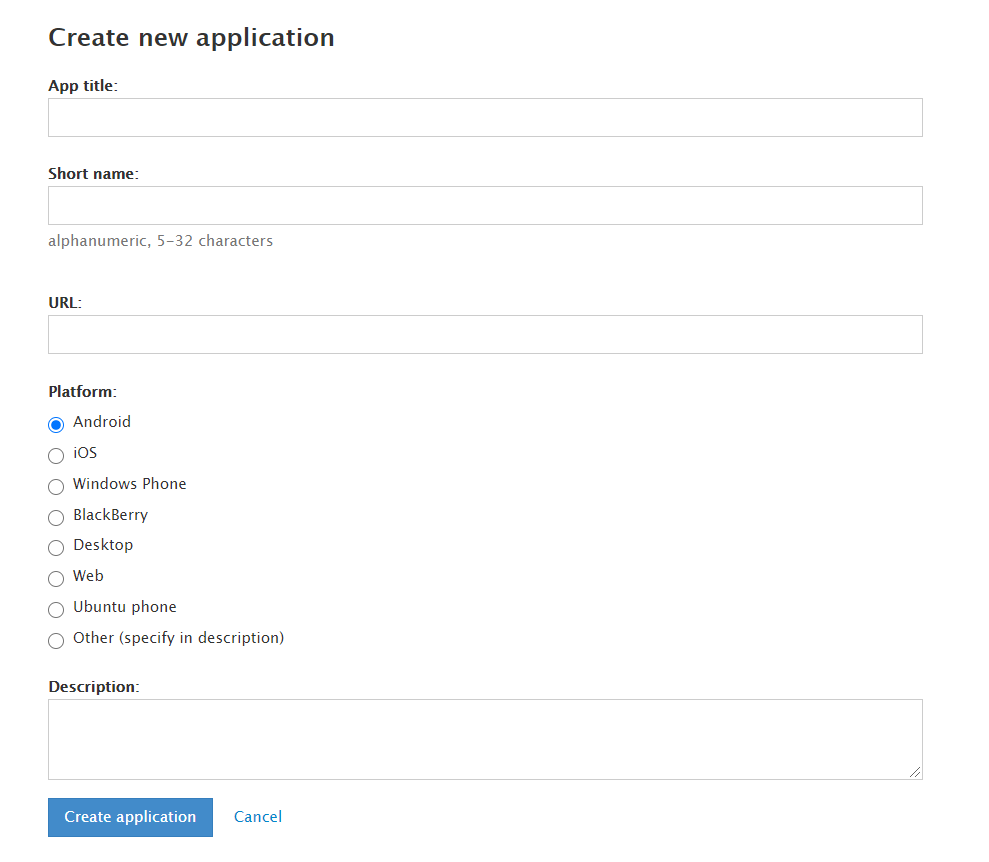
Форму вы можете заполнить любым способом. Вы получите api_id и api_hash вашего «приложения». Они нам понадобятся.
Полезные функции
Как еще использовать мессенджер? Вот некоторые полезные умения для полноценного общения в Телеграмме:
- Чтобы отыскать в системе новых собеседников (найти пользователя), наберите его имя в строке поиска программы.
- Чтобы добавить контакт, воспользуйтесь двойным щелчком (или просто прикосновением, если вы пользуетесь мессенджером на смартфоне или планшете).
- Для чата, в котором бы участвовали несколько человек (так называемые групповые чаты), выберите команду «New group» («Новая группа») в главном меню.
- Чтобы сделать секретный чат, закрытый для проникновения третьих лиц, выберите «New Secret Chat» («Новый тайный чат») там же, в главном меню. Для установки времени жизни сообщений из такого чата стоит только выбрать соответствующую опцию в меню во время создания чата (изображение трех вертикальных точек).
- Для добавления файла в чате нажмите на изображение скрепки, пройдите путь к нему (файлу, картинке или любому другому посылаемому объекту с размером не более полутора гигабайт).
- Для отправки смайлика в сообщении чата нужно нажать на значок рожицы рядом с полем ввода текста сообщения. Когда раскроется большой список со всевозможными смайлами, выберите нужный и кликните по нему.
- Чтобы подобрать подходящий теме вашего разговора стикер, нажмите на обозначение наполовину оторванной наклейки и выберите из открывшегося списка один вариант. Таких стикеров можно добавить много, если делать это поочередно.
- Чтобы оставить голосовое сообщение (как и в других популярных мессенджерах) нужно нажать на значок микрофона, сказать то, что вы хотели бы передать абоненту, и отправить звуковое письмо.
- Чтобы пользоваться Telegram с максимальной пользой для вас, нужно ознакомиться с такой новой возможностью, как работа через специальные программы-аккаунты, называемые ботами. Они могут все: переводить текст, общаться, советовать фильмы, подсказывать адреса, делать стикеры, делать ботов, имитировать общение с зомби и так далее. Для поиска нужного бота просто начните разговор с ботом-папой, найдя в поисковике главного окна Телеграмма «@storebot», и добавьте его в контакты.
Как создать бота в Телеграмм
Сделать бота собственными силами можно с помощью последовательных действий. Сначала необходимо создание стандартной заготовки. Затем её требуется оснастить нужными опциями, которые бы сделали из примитивного бота настоящего продавца, способного осуществлять продажи самостоятельно. Также имеется возможность привязки уже существующего на просторах интернета магазина.
Процесс создания начинается с обращения к боту BotFather, родителю роботов «Telegram». С его помощью и сделано большинство помощников для различных целей. Создаём собственного бота, используя отца семейства, для этого нужно:
- найти и добавить в контакты @BotFather;
- отправить команду /newbot – так создаётся новый бот;
- придумать ему имя, обязательно с окончанием «bot»;
- после этого от BotFather придёт уникальный ключ-токен, который необходимо сохранить в любой текстовый файл. Он пригодится для дальнейшей работы с программой;
- здесь же можно установить фото профиля с помощью команды /setuserpic и загрузить желаемую картинку;
- когда дело сделано, можно переходить к оснащению робота специальными функциями. Прописать опции возможно вручную при условии владения навыками программирования или обратиться к одному из сервисов, позволяющих настроить бота под свои требования.
Как создать бота в Telegram за 5 шагов: подробный гайд
Сделать бота самостоятельно может каждый рядовой пользователь. Для этого не нужно иметь навыков программиста. Мы расскажем, как создать бота в Телеграмм бесплатно и настроить его.
Пошаговая инструкция:
-
Наберите через поиск бота @BotFather и выберите команду /start, чтобы его запустить;
-
Введите /newbot для создания нового бота;
-
Придумайте и отправьте на русском языке его название;
-
Затем напишите username на латинском, в конце обязательно добавьте слово «Bot», например «Super_bot» Можно писать всё слитно или использовать нижнее подчёркивание. Если имя будет составлено некорректно или уже занято, бот Вам сообщит об этом в ответном месседже и предложит попробовать ещё раз;
-
Далее Вы получите ссылку на Вашего бота. Выделенный фрагмент на фото — Ваш токен, он Вам ещё понадобится на следующих этапах.
Теперь можно выполнить настройку созданного бота:
-
Если хотите загрузить аватарку, тогда отправьте команду /setuserpic, а затем изображение;
-
Чтобы сделать описание бота, введите команду /setabouttext и затем напишите 2-3 предложения с описанием;
-
Команда /setdescription позволяет создать приветственное сообщение для посетителей. В этом послании Вы можете рассказать, что умеет Ваш бот. Вы наверняка неоднократно видели такие авто сообщения при запуске ботов;
-
Чтобы сделать Вашего бота на русском:
-
Скопируйте его токен (см. пункт 5);
-
Найдите в поиске @manybot и запустите;
-
Нажмите на кнопку «Добавить нового бота»;
-
Затем щёлкните на «Я скопировал токен» и отправьте его боту;
-
Кликните «Пропустить».
Итак, у нас получилось создать бота с аватаром, описанием, активной ссылкой, русским меню и приветственным сообщением.
Чтобы настроить меню бота:
-
Нажмите кнопку «Пользовательские команды», а затем «Создать команду»;
-
Придумайте и напишите на латинице команду через знак «/», например: /setuserpic;
-
Затем отправьте текст на русском, который пользователи будут получать при выборе данной команды и нажмите «Сохранить»;
-
Выберите кнопку «Настроить главное меню»;
-
Кликните «Добавить пункт меню»;
-
Выберите созданную Вами команду;
-
Напишите на русском её название, которое будет отображаться на кнопке меню. Готово!
Теперь Вы знаете, как создать бота в Телеграмм. Инструкция подойдёт для любого устройства, с которого Вы сидите в мессенджере, так как алгоритм действий остаётся неизменным. Также Вы можете добавлять готовых ботов и использовать их в своих целях.
Ещё больше пошаговых алгоритмов на все случаи телеграммной жизни Вы найдёте на сайте Avi1.ru.
Как кастомизировать бота
Чтобы изменить бота нажми на [/], далее ткни на /mybots и в появившемся меню выбери своего бота. После чего выпадет ещё одно меню, тут нам нужна кнопка Edit Bot, которая откроет следующие функции:
- Edit Name — изменить имя бота (не путать с username)
- Edit About — добавить описание бота, которое будет отображаться в разделе с аватаркой и в ссылке на бота.
- Edit Commands — сюда можно добавить команды, но здесь уже понадобятся навыки программирования.
- Edit Description — добавить описание, которое будет показываться сразу после открытия бота.
- Edit Botpic — установить аватарку на бота.
С тем как запилить фундамент бота на BotFather и украсить его мы разобрались, теперь перейдем к непосредственному созданию самих ботов.